Återställa raderad data i Windows 11: En omfattande guide
Det är inte ovanligt att av misstag ta bort filer, särskilt om man är van att använda snabbtangenter som Ctrl+A och Delete för att rensa bort det man tror är onödigt. Men att råka radera data behöver inte vara en katastrof. Det finns faktiskt flera sätt att återskapa raderad information.
Det kan vara förvånande, men Windows tar inte faktiskt bort dina filer direkt när du trycker på ”Radera”. Istället ”göms” filerna från insyn, och operativsystemet markerar utrymmet som ledigt. Data finns kvar tills det skrivs över av ny information. Det betyder att det ofta finns en chans att återställa raderade filer med hjälp av rätt verktyg.
Windows har dessutom inbyggda funktioner för att skapa säkerhetskopior av dina data. Om du har en säkerhetskopia kan du enkelt ersätta förlorad information utan att behöva genomföra en komplicerad återställningsprocess. Oavsett om du har raderat data av misstag eller förlorat det på grund av korruption, kan du hitta flera lösningar för att återställa dina data i Windows 11.
Kontrollera papperskorgen
Detta är förmodligen en välkänd lösning, men den är värd att nämna eftersom det är det enklaste sättet att återställa raderade filer. Allt du raderar i Windows hamnar i papperskorgen, förutsatt att filerna inte är för stora. Om du inte redan har gjort det, kolla papperskorgen på skrivbordet för att se om den raderade filen finns där.
Om du hittar filen där, högerklicka och välj ”Återställ” för att placera filen tillbaka på sin ursprungliga plats. Ett annat snabbt sätt att återställa en fil omedelbart efter att du raderat den av misstag är att trycka på Ctrl+Z.
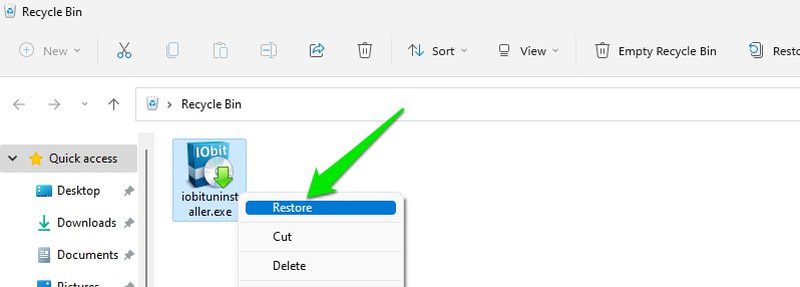
Återställ tidigare versioner
Som standard har Windows Systemskydd aktiverat, vilket regelbundet skapar återställningspunkter. Med lite tur kan du återställa en fil eller mapp till ett tidigare tillstånd. Tänk på att gamla återställningspunkter raderas när nya skapas, så det kan vara en tidsbegränsning på 1-2 dagar för att agera.
För att återställa data, högerklicka på mappen som innehöll filen och välj ”Återställ tidigare versioner”.
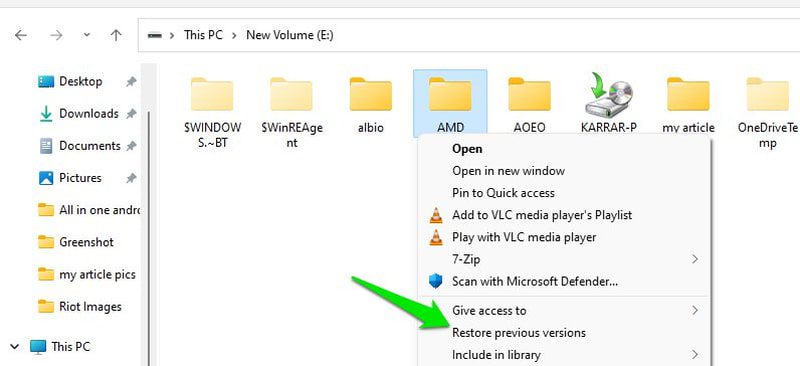
Du ser en lista över sparade versioner med datum och tid. Välj den version som skapades innan du förlorade filerna och klicka på ”Återställ”. Du kan även dubbelklicka på en version för att förhandsgranska dess innehåll och verifiera att den innehåller den data du söker.
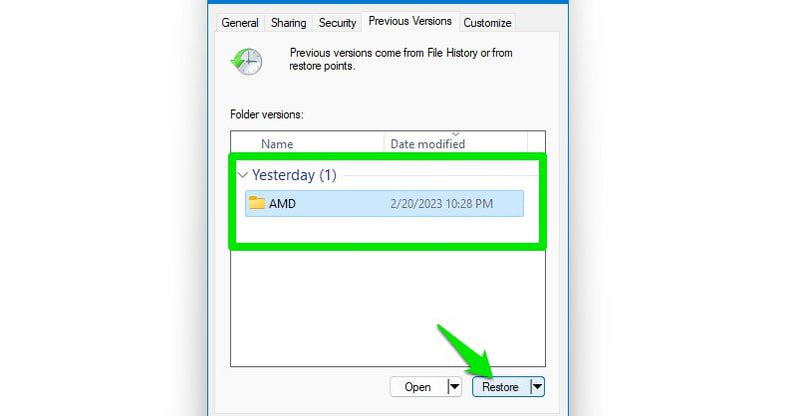
Återställningsprocessen kommer att ersätta hela mappen, vilket kan ta en stund beroende på mappens storlek.
Återställ försvunna filer
Om data inte raderats utan har blivit otillgängligt på grund av korruption eller annat problem kan vissa kommandon i kommandotolken hjälpa. Följ nedanstående anvisningar för att försöka återställa gömda eller skadade filer.
Skriv ”cmd” i Windows-sökningen, högerklicka på ”Kommandotolken” och välj ”Kör som administratör”.
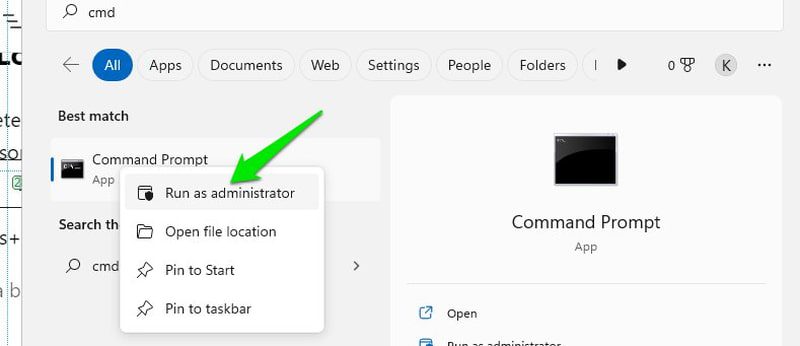
Skriv kommandot ”chkdsk x: /f” och tryck på Enter. Byt ut ”x” mot bokstaven på den enhet där den förlorade filen fanns. Om du uppmanas att koppla ifrån enheten, skriv ”Y” och tryck Enter.
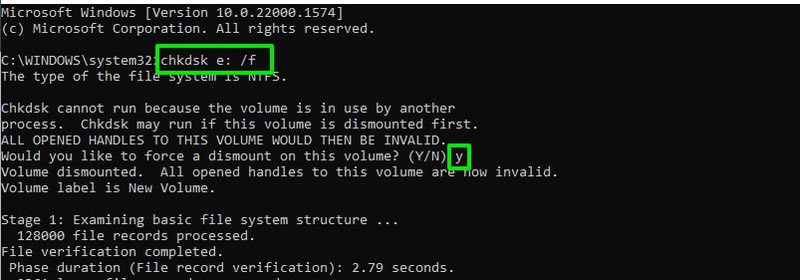
När chkdsk är klar, skriv kommandot ”ATTRIB -H -R -S /S /D x:*.*” och tryck på Enter. Byt återigen ut ”x” mot bokstaven på enheten.
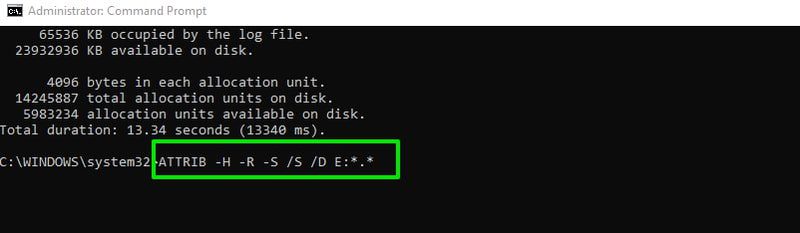
Denna process kan ta lite tid, men den tar bort de attribut som kan hindra dig från att se filerna.
Använd ett återställningsprogram
Som tidigare nämnts raderar Windows inte data direkt. Det ”gömmer” den bara. Därför kan man använda ett tredjepartsprogram för dataåterställning för att göra den dolda informationen synlig igen. Ett sådant program är 4DDiG, som kan återställa data från både interna och externa enheter, även om du har formaterat dem eller om datan skadats.
Obs! I demonstrationen skapades en ny mapp med en bild i, som sedan raderades. Denna bild kommer vi nu att försöka återställa med 4DDiG.
Installera och starta verktyget. Det visar alla dina PC-enheter och ger dig möjlighet att välja specifika mappar. Om du vet exakt var filen låg är det bäst att välja ”Välj mapp” för snabbare resultat. Om du är osäker eller saknar filer från flera platser, välj enheten.
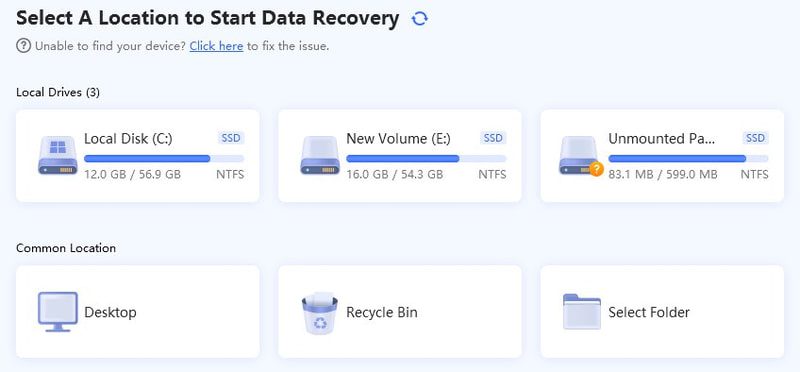
Verktyget kommer att söka igenom din dator, vilket kan ta tid beroende på mängden data som analyseras. När sökningen är klar visas en stor mängd data, även om du bara har sökt igenom en enda mapp. Det beror på att verktyget även analyserar papperskorgen och filer utan en tydlig sökväg.
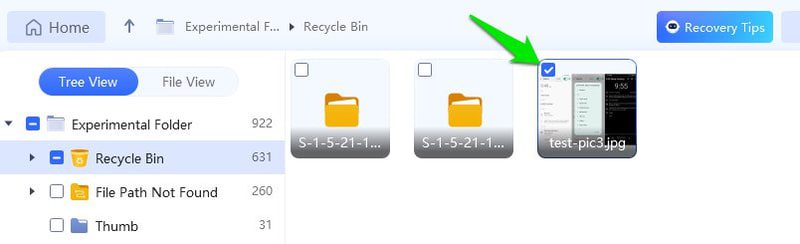
Tack och lov har programmet filter som gör det möjligt att sortera filer efter storlek, typ och tid. Du kan också använda sökfältet för att direkt leta efter filens namn. När du har hittat rätt, välj filerna och tryck på ”Återställ” för att hämta tillbaka dem. Du kan välja var du vill spara den återställda datan.
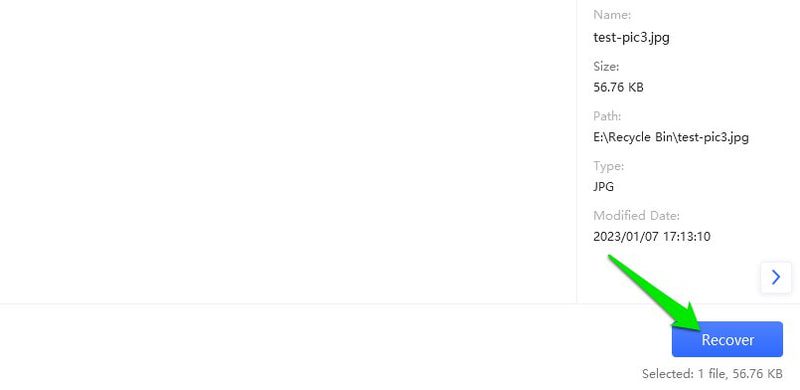
Återställningsprocessen kan skada foton och videor om delar av datan skrivs över. Om det sker, har 4DDiG ett verktyg för att reparera trasiga bilder och videor.
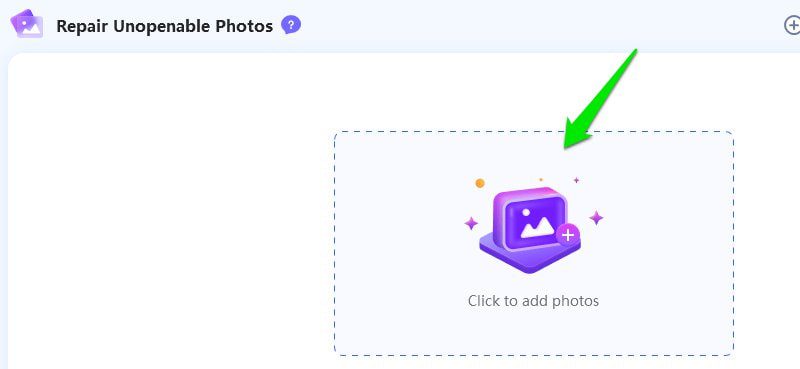
Använd Windows Säkerhetskopiering
Windows har en funktion för att skapa regelbundna säkerhetskopior av viktiga filer och mappar. Om denna funktionen är aktiverad kan du återställa data från en tidigare säkerhetskopia. Den här funktionen är dock inte aktiverad som standard och kräver konfiguration. Det kan ändå vara värt att kolla ifall någon annan har konfigurerat detta, till exempel om det är en kontorsdator.
Skriv ”kontrollpanelen” i Windows-sökningen och öppna Kontrollpanelen. Gå sedan till ”System och säkerhet” > ”Säkerhetskopiering och återställning”.
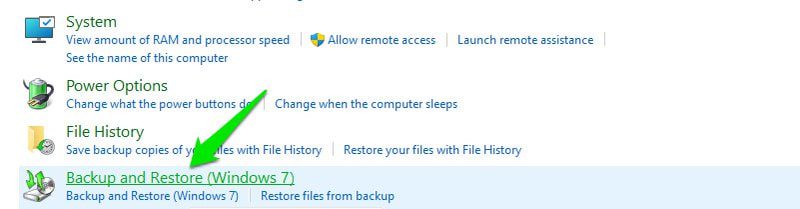
Om det finns sparade säkerhetskopior visas detaljer såsom storlek, schema, plats etc. För att återställa en säkerhetskopia, klicka på ”Återställ mina filer” längst ned till höger.

Använd sedan ”Bläddra efter filer” eller ”Bläddra efter mappar” för att välja de filer eller mappar du vill återställa och klicka på ”Nästa”.
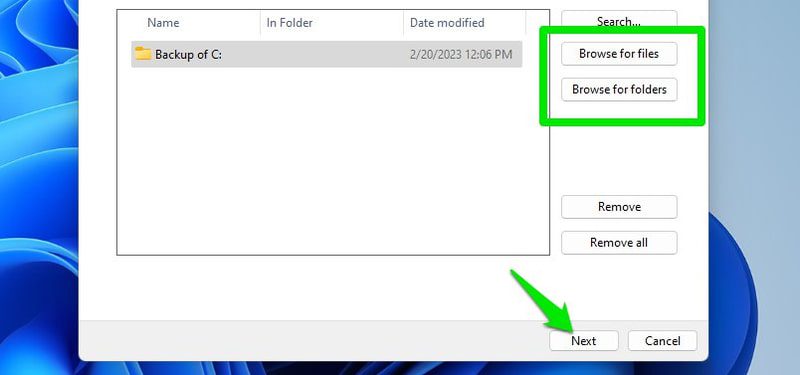
Välj var du vill spara den återställda filen och klicka på ”Återställ”.
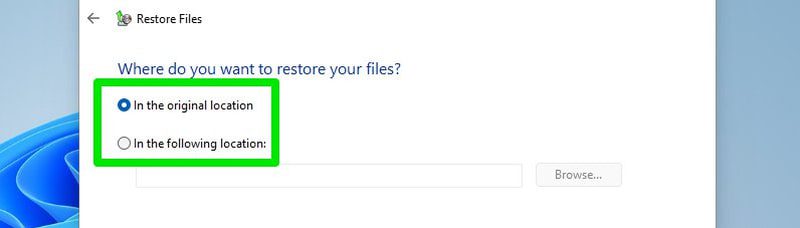
Hur man förhindrar dataförlust i framtiden
En av metoderna ovan bör hjälpa dig att återställa din data. Det är alltid bra att ha en robust strategi för dataåterställning, eftersom det kan uppstå betydligt värre scenarier än att radera filer av misstag. Vad händer till exempel om du förlorar åtkomst till datorn eller blir offer för en utpressningsattack?
Det finns många sätt att säkerhetskopiera viktig data. Här följer några av de mest pålitliga metoderna:
Öka utrymmet för systemåterställning
Funktionen för att återställa tidigare fil- och mappversioner fungerar bättre ju mer utrymme som finns för att lagra säkerhetskopiorna. Eftersom gamla säkerhetskopior raderas när det allokerade utrymmet tar slut är det bäst att ge den mer utrymme för att öka chanserna att skydda din data.
För att göra det, skriv ”systemskydd” i Windows-sökningen och välj ”Skapa en återställningspunkt”. Välj den enhet vars utrymme du vill utöka och klicka på ”Konfigurera”.
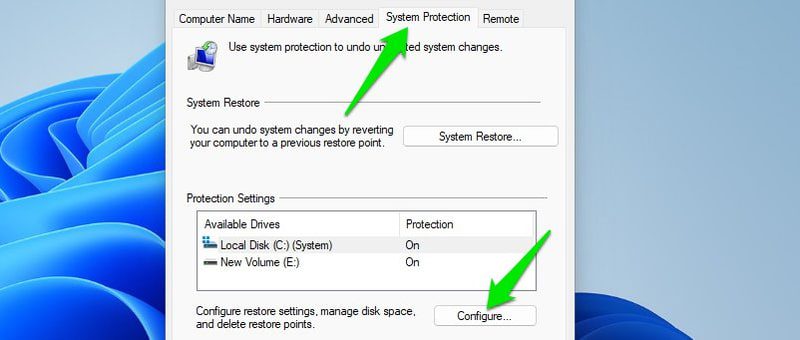
Öka det tilldelade utrymmet i nästa fönster och tryck på ”Använd” för att spara ändringarna. Ungefär 10% av det totala utrymmet bör räcka för flera säkerhetskopior.
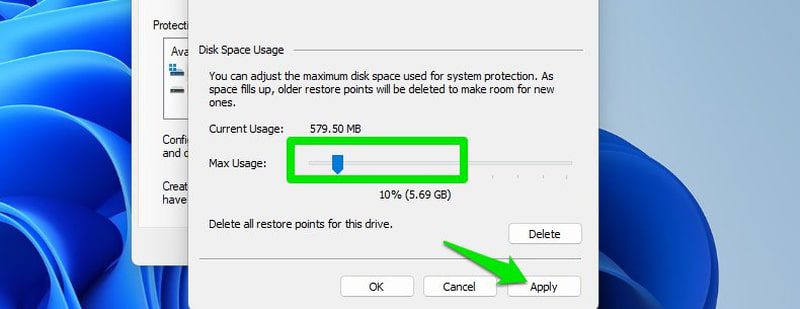
Du kan upprepa processen för alla enheter.
Skapa en säkerhetskopia i Windows
För den allra viktigaste datan bör du schemalägga en säkerhetskopia som du alltid kan lita på. Gå till ”Kontrollpanelen” > ”System och säkerhet” > ”Säkerhetskopiering och återställning” och klicka på ”Ändra inställningar” eller ”Skapa ny säkerhetskopia”.
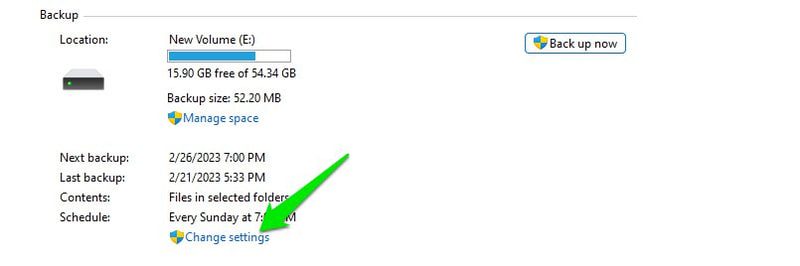
Välj enheten där du vill spara säkerhetskopian och de mappar du vill säkerhetskopiera. Säkerhetskopieringen kan ta lång tid om du väljer mycket data.
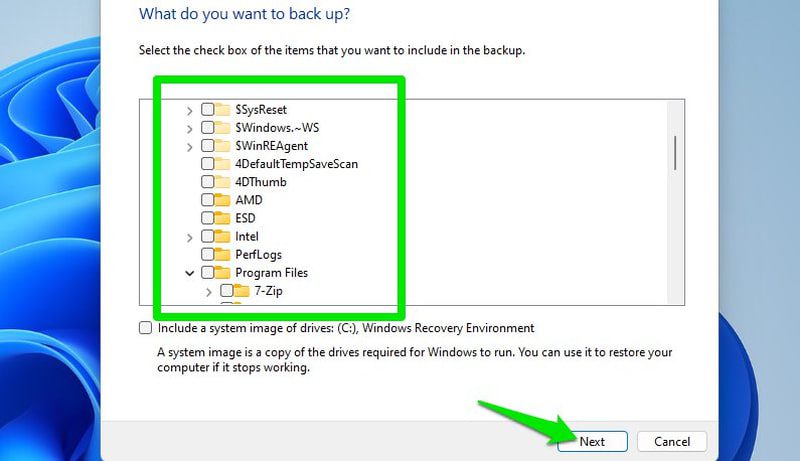
Det rekommenderas att ansluta en extern hårddisk och välja den som plats för säkerhetskopian. På så vis förlorar du inte säkerhetskopian om datorns hårddisk skulle gå sönder.
Använd ett tredjepartsprogram för säkerhetskopiering
Windows inbyggda system för säkerhetskopiering är bra, men för mer avancerade behov, som molnbaserad säkerhetskopiering och diskkloning, kan du behöva ett tredjepartsprogram. Om du inte vill riskera att förlora data på grund av hårdvarufel, och vill ha tillgång till dina filer från var som helst, är molnbaserad säkerhetskopiering ett bra alternativ.
Ett verktyg som kan rekommenderas är Acronis Cyber Protect Home Office, som är en allt-i-ett-lösning för säkerhetskopiering och skydd. Det ger dig möjlighet att skapa diskkloner, genomföra molnbaserad säkerhetskopiering och återställning, skapa återställningsenheter, synkronisera data i realtid, schemalägga säkerhetskopior och mycket mer.
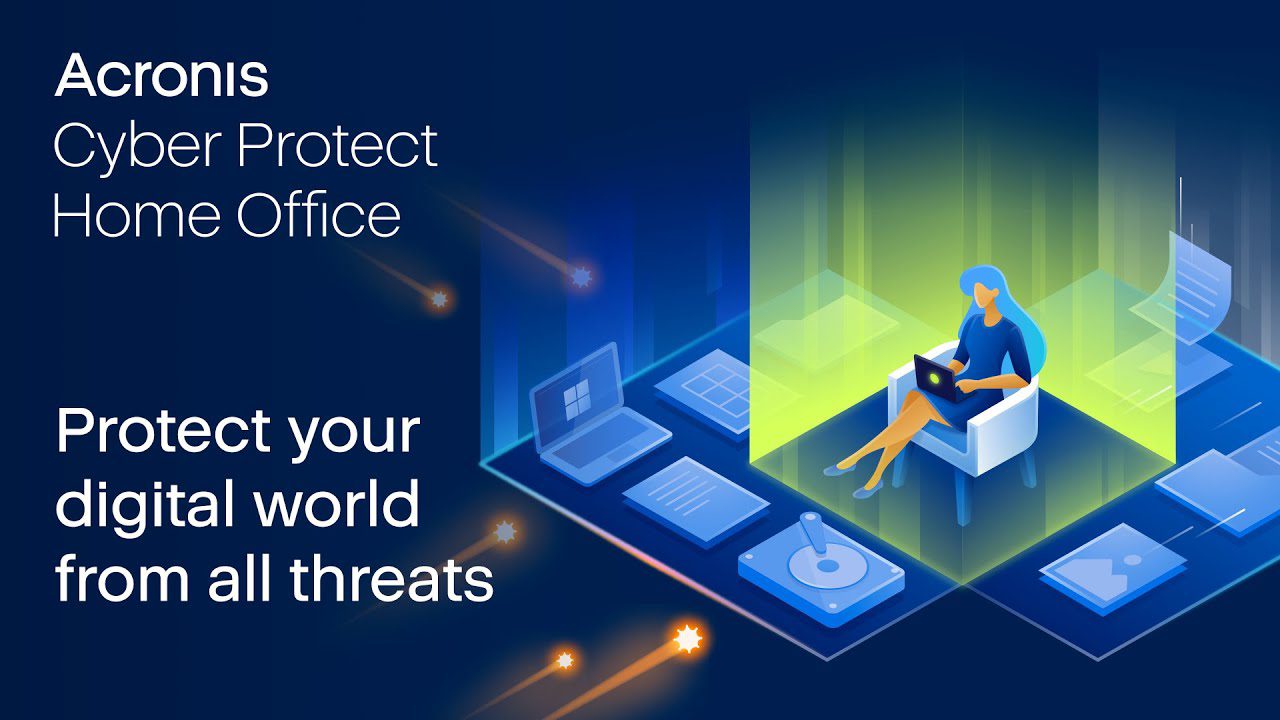
Utöver utmärkta säkerhetskopieringsfunktioner har programmet också inbyggt skydd mot skadlig programvara och utpressning för att garantera att din säkerhetskopia förblir säker.
Sammanfattning
Att återställa raderad data är inte så svårt, så länge du agerar snabbt. Om inget annat fungerar, ska ett tredjepartsprogram för dataåterställning kunna få tillbaka din data. För framtida bruk, se till att du har en pålitlig plan för säkerhetskopiering, gärna molnbaserad, så att du kan komma åt din data oavsett var du är.